 |
| フレームは“たいちゃ〜ん”作品集より |
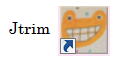 Jtrim (1) 起動
Jtrim (1) 起動注意点
手順の中で×で閉じると説明があるのは必ず×で閉じてください
その他は 「OK」 をクリックしてください
1)表示 → 背景色 黒
2)ファイル → 新規作成 500×500 白
| 3)加工 →フエードアウト 円 50 | 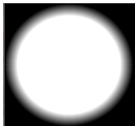 |
| 4)イメージ → 座標指定切り抜き 50×50 450×450 ×で閉じる | 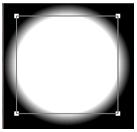 |
| 5)加工 → フエードアウト 円 50 | 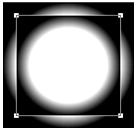 |
| 7)加工 → 波紋 10・50 |  |
| 8)コピー | |
| 9)イメージ → ミラー | 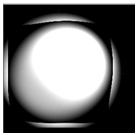 |
| 10)編集 → 合成 暗いで合成 | 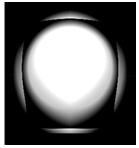 |
| 11)コピー | |
| 12)イメージ → フリップ |  |
13)編集 → 合成 暗いで合成
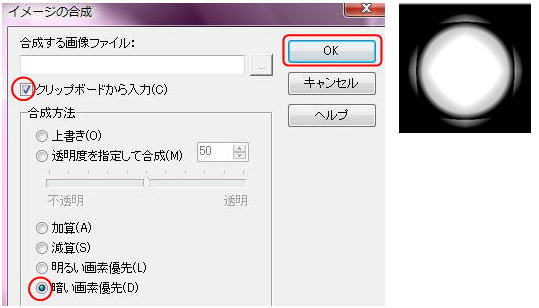
| 14)イメージ → シフト 250・250 | 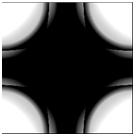 |
16)編集 → 全選択
| 17)イメージ → 任意角度回転 45度回転 | 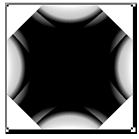 |
| 18)編集 → 合成 減算で合成 |  |
20)(全選択されているのを確認してください)
| 21)イメージ → 45度回転 |  |
| 22)編集 → 合成 明るいで合成 |  |
Jtrimは閉じます (色付けは新しいJtrimで行います)
Jtrim(2)を起動
①表示 → 背景色 黒
②ファイル → 開く 保存したフレームを呼び込んできます
③コピー
| ④カラー → ネガボシ反転 |  |
(色付けはお好みで)ちなみにこの作品は 若草色 100・20・360
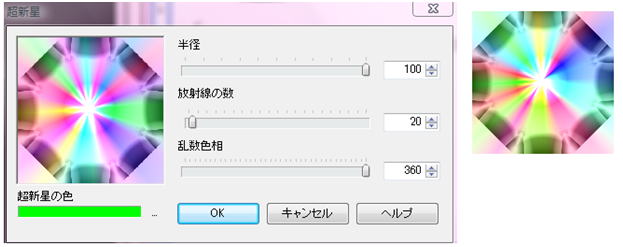
| ⑥カラー → ネガボシ反転 | 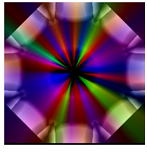 |
色を濃くしたり明るくする場合は カラ— → HSVカラ—調整で出来ます
| ⑦編集 → 合成 暗いで合成 完成です 名前を付けて保存 |  |
イメージ → 座標指定切り抜き (70・70 430・430)×で閉じる
Jtrimはタスクバーに入れるか又は縮小ボタンで横に置いときます
Jtrim(3)を起動
ファイル → 開く 画像を呼び込んできて360×360の画像を作る
加工 → フェードアウト (20 円にチェックを入れる)
コピー
Jtrim(2)に編集 → 合成 明るいで合成
完成です 名前を付けて保存
「みい子のひとり言」 ホームに戻る